win8怎么进入任务管理器|win8快捷打开任务管理器的方法
时间:2017-03-15 来源:互联网 浏览量:
win8怎么进入任务管理器?很多朋友不知道win8任务管理器怎么打开,其实要找到Win8任务管理器有很多方法,以下为大家介绍6种常见的打开Win8任务管理器方法,找不到win8任务管理器在哪的朋友可以来看一看哦。
win8快捷打开任务管理器的方法:
第一种方法、
在Win8传统桌面的任务栏上点击鼠标右键,选择任务管理器,即可快速打开Win8任务管理器,如下图:
很多朋友不知道win8任务管理器怎么打开,其实要找到Win8任务管理器有很多方法,以下为大家介绍6种常见的打开Win8任务管理器方法,找不到win8任务管理器在哪的朋友可以来看一看哦。
第一种方法、
在Win8传统桌面的任务栏上点击鼠标右键,选择任务管理器,即可快速打开Win8任务管理器,如下图:
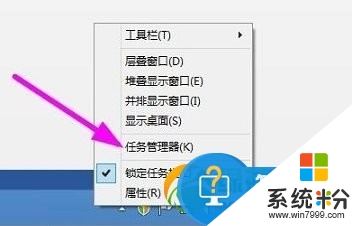
第二种方法、
我们可以使用组合快捷键Win + X,然后在打开的菜单中“选择任务管理器”,如下图:
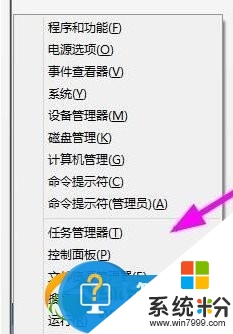
第三种方法、
首先我们先使用组合快捷键键Win + R 打开运行,然后在里面输入taskmgr.exe,然后点击确定即可打开Win8任务管理器,如下图:
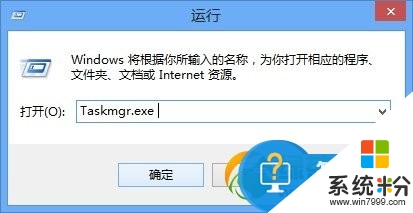
第四种方法、
在XP以及Win7系统中,大家进入任务管理器最常用的就是使用组合热键Ctrl + Alt + Del键,然后在弹出的界面中,选择任务管理器即可,如下图:
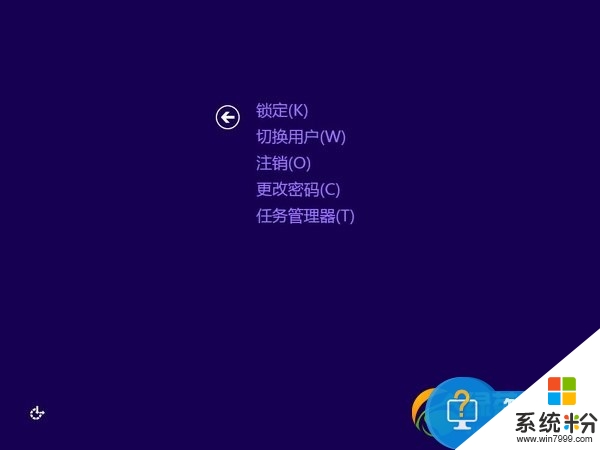
第五种方法、
按Ctrl + Shift + Esc键,可以直接调出win8系统的任务管理器。
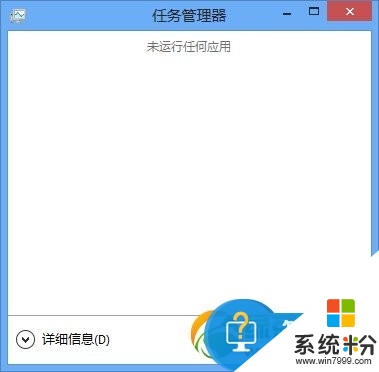
第六种方法、
利用windows8系统强大的搜索功能找到任务管理器,按Win+W或者Win+Q组合键,输入任务管理器,回车确定即可。
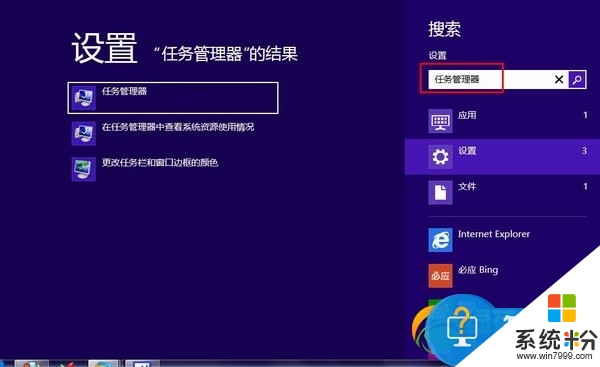
以上【win8怎么进入任务管理器】的步骤,大家都看清楚了吧?还有其他的官方电脑系统下载使用安装疑问的话,都可以上系统粉官网查看。
电脑软件教程推荐
- 1 万能钥匙电脑怎么连接wifi 电脑如何使用WiFi万能钥匙
- 2 电脑怎么打开键盘输入 电脑虚拟键盘打开方法详解
- 3 共享打印机无法找到核心驱动程序包 如何解决连接共享打印机时找不到驱动程序的问题
- 4电脑无线网总是自动断开 无线wifi频繁自动断网怎么解决
- 5word怎么显示换行符号 Word如何隐藏换行符
- 6电脑可以用热点连吗? 电脑连接手机热点教程
- 7wifi连接后显示不可上网是什么原因 手机连接WiFi但无法上网怎么办
- 8如何更改outlook数据文件位置 Outlook数据文件默认存储位置更改
- 9没装宽带用什么代替上网 不用宽带如何实现家庭无线上网
- 10苹果日历节气 苹果手机如何设置显示24节气提醒
电脑软件热门教程
- 1 求QQ桌球瞄准器 求介绍QQ桌球瞄准器
- 2 怎样删除控制面板中的“扫描仪和照相机” 删除控制面板中的“扫描仪和照相机”的方法
- 3 怎样用福昕阅读器将网页转化为pdf 用福昕阅读器将网页转化为pdf的方法
- 4忘记wifi密码怎么办 wifi密码忘记如何解决
- 5我的监控摄像头怎么不显示画面了 海康威视监控设备无画面怎么办
- 6有道词典设置卡片自动发音方法有哪些 有道词典如何设置卡片自动发音
- 7如何将小爱音箱连接电脑 小爱音响如何连接电脑蓝牙
- 8战舰世界航空母舰到底该如何上手 想要精通战舰世界航空母舰游戏的方法
- 9电子书编辑软件怎么使用;页面编辑器如何导出html
- 10pdf里面的图文怎么修改|pdf图文更改方法
